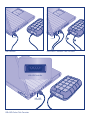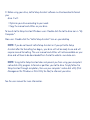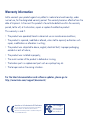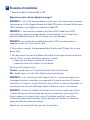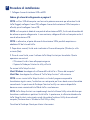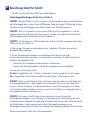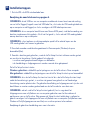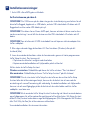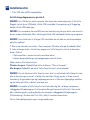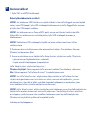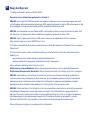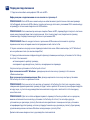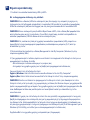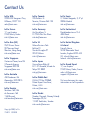LaCie Rugged eSATA Manual de usuario
- Categoría
- Discos duros externos
- Tipo
- Manual de usuario
LaCie Rugged eSATA es un disco duro resistente y todo terreno que ofrece una combinación única de rendimiento, durabilidad y portabilidad. Con una carcasa resistente a los golpes, al agua y al polvo, este disco duro es ideal para almacenar y transportar datos en condiciones extremas. LaCie Rugged eSATA también cuenta con una interfaz eSATA de alta velocidad, que permite alcanzar velocidades de transferencia de datos de hasta 3 Gb/s.
LaCie Rugged eSATA es un disco duro resistente y todo terreno que ofrece una combinación única de rendimiento, durabilidad y portabilidad. Con una carcasa resistente a los golpes, al agua y al polvo, este disco duro es ideal para almacenar y transportar datos en condiciones extremas. LaCie Rugged eSATA también cuenta con una interfaz eSATA de alta velocidad, que permite alcanzar velocidades de transferencia de datos de hasta 3 Gb/s.

Transcripción de documentos
ES Pasos de configuración 1. Conecte el cable de la interfaz USB o SATA. Consulte los diagramas de conexiones en la página 4. NOTA: si el bus USB del ordenador no suministra la energía necesaria para hacer funcionar la unidad LaCie Rugged, desconecte el cable USB, conecte el cable de alimentación USB al ordenador y a la unidad Rugged y, a continuación, vuelva a conectar el cable USB. NOTA: si su ordenador tiene un puerto eSATA de alimentación, la unidad será alimentada por bus a través de esta conexión. Si no es así, conecte además el cable de alimentación USB a la unidad y a su ordenador. NOTA: como alternativa al uso del cable USB, puede comprar un adaptador de alimentación C/A en la página web de LaCie. 2. Tras unos pocos segundos, la unidad aparecerá en Mi PC (Windows) o en el escritorio (Mac). 3. Antes de utilizar la unidad, deberá ejecutar el software LaCie Setup Assistant para formatear la unidad. El software le permitirá: • Optimizar la unidad según sus necesidades • Copiar el manual y las utilidades en la unidad Para ejecutar LaCie Setup Assistant: Usuarios de Windows: haga doble clic en el icono de la unidad de LaCie en “Mi PC”. Usuarios de Mac: haga doble clic en el icono “LaCie Setup Assistant” del escritorio. NOTA: si no ejecuta LaCie Setup Assistant o si sale del mismo una vez haya empezado el proceso de formateo, la unidad no estará lista para funcionar y necesitará un formateo manual. El Manual de Usuario y de utilidades no estarán disponibles en su unidad y deberá descargarlos directamente del sitio de LaCie en Internet: www.lacie.com NOTA: el empleo de LaCie Setup Assistant no le impide utilizar la utilidad de disco original del ordenador para formatear o crear una partición en su unidad LaCie. Basta con seguir todos los pasos del asistente de instalación y, a continuación, reformatear la unidad mediante la utilidad de disco original (Administrador de discos en Windows o Utilidad de discos en Mac). Consulte el Manual de Usuario para obtener más información.-
 1
1
-
 2
2
-
 3
3
-
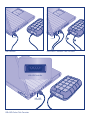 4
4
-
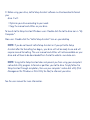 5
5
-
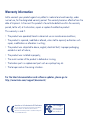 6
6
-
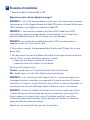 7
7
-
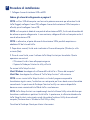 8
8
-
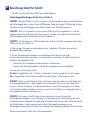 9
9
-
 10
10
-
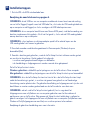 11
11
-
 12
12
-
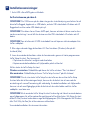 13
13
-
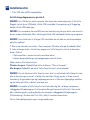 14
14
-
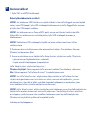 15
15
-
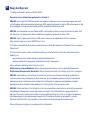 16
16
-
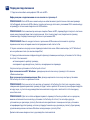 17
17
-
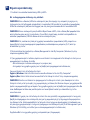 18
18
-
 19
19
-
 20
20
-
 21
21
-
 22
22
-
 23
23
-
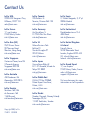 24
24
LaCie Rugged eSATA Manual de usuario
- Categoría
- Discos duros externos
- Tipo
- Manual de usuario
LaCie Rugged eSATA es un disco duro resistente y todo terreno que ofrece una combinación única de rendimiento, durabilidad y portabilidad. Con una carcasa resistente a los golpes, al agua y al polvo, este disco duro es ideal para almacenar y transportar datos en condiciones extremas. LaCie Rugged eSATA también cuenta con una interfaz eSATA de alta velocidad, que permite alcanzar velocidades de transferencia de datos de hasta 3 Gb/s.
en otros idiomas
- français: LaCie Rugged eSATA Manuel utilisateur
- italiano: LaCie Rugged eSATA Manuale utente
- English: LaCie Rugged eSATA User manual
- Deutsch: LaCie Rugged eSATA Benutzerhandbuch
- русский: LaCie Rugged eSATA Руководство пользователя
- Nederlands: LaCie Rugged eSATA Handleiding
- português: LaCie Rugged eSATA Manual do usuário
- dansk: LaCie Rugged eSATA Brugermanual
- polski: LaCie Rugged eSATA Instrukcja obsługi
- svenska: LaCie Rugged eSATA Användarmanual
- 日本語: LaCie Rugged eSATA ユーザーマニュアル
- Türkçe: LaCie Rugged eSATA Kullanım kılavuzu
- suomi: LaCie Rugged eSATA Ohjekirja
Artículos relacionados
-
LaCie D2 Quadra Guía de instalación
-
LaCie Hard Disk Quadra Manual de usuario
-
LaCie Big Disk Extreme+ Dual guía de instalación rápida
-
LaCie PETIT Manual de usuario
-
LaCie Rugged 301924 Manual de usuario
-
LaCie LaCie Portable DVD±RW (Mac) Support Manual de usuario
-
LaCie LaCie Rugged Hard Disk guía de instalación rápida
-
LaCie Little Disk Design by Sam Hecht El manual del propietario
-
LaCie Grand Hard Disk guía de instalación rápida
-
LaCie Little Disk Design by Sam Hecht guía de instalación rápida